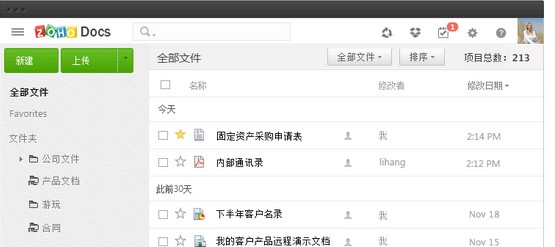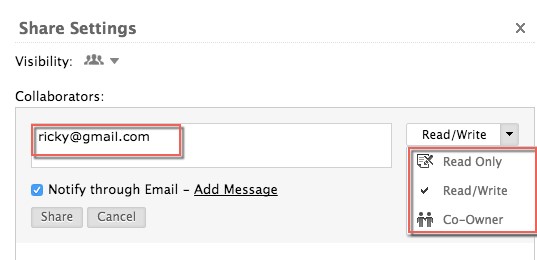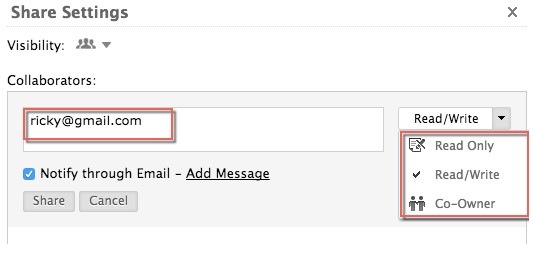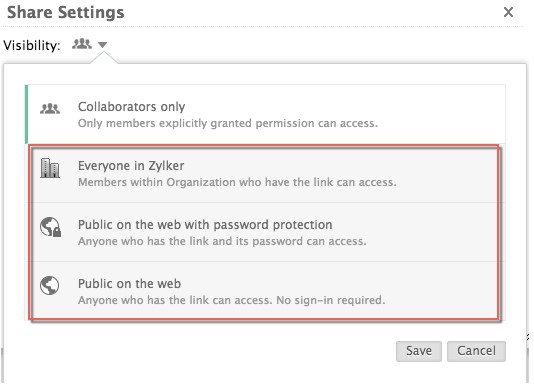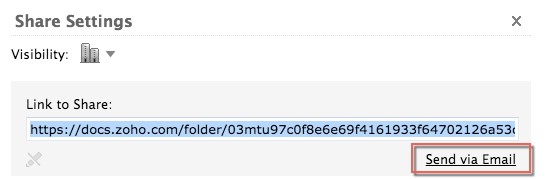Zoho Docs 官方下载详情介绍
Zoho Docs 是一个在线文档管理系统,带有内置在线编辑器,可用于创建和编辑文件。您的所有文件都保存在云端,可从任何地点和任何设备轻松地访问。它让您可以在一个位置创建、共享、协作和管理所有业务文档。它在云端安全地存储您的所有文件,并帮助您与机构内的任何人或与合作伙伴和客户共享文件。利用 Zoho Docs,您的机构可以使用任何设备(PC、笔记本电脑、手机和平板电脑)精确地在线处理文档创建、文件共享、文件同步。现在您可以专注于提高企业生产力,而无需花费大量的时间来管理业务文档。
与共享文件夹协作
共享文件夹为您的团队提供了共享文件和进行协作的公共空间。默认情况下,您在Zoho Docs帐户中创建或上传的文件夹的任何文件都是私有的,但是您可以通过将同事添加到共享列表中来共享它们。用户接受您的邀请后,共享文件夹将出现在其Zoho Docs帐户中,就像您的帐户一样。
关键点:
共享文件夹的成员可以编辑和访问相同的文件。
您可以为某些成员分配完全的编辑权限,而为其他成员分配仅查看权限,以防止他们添加,编辑或删除文件。
您可以使用组一次邀请多个成员到共享文件夹。
要创建共享文件夹:
右键单击要共享的文件夹,然后单击共享。
输入用户的电子邮件地址,或输入组名以与整个组共享。
为每个用户分配所需的权限,然后单击“共享”。
Zoho Docs 官方下载详情介绍图2
私下分享
与任何人私下共享文件都很容易,与您共享文件的人将可以访问该文件。如果您不想让更多的人参与协作,而只需要特定用户的反馈,则此方法是最佳选择。
私下分享:
右键单击要共享的文件,然后单击“共享”选项。
在名称字段中,输入您要共享的用户的电子邮件地址。
将访问权限设置为“只读”,“读/写”,“读/注释”或“共同所有者”,然后单击“共享”。用户现在将收到带有文件链接的通知。
Zoho Docs 官方下载详情介绍图3
为文件生成链接:
用鼠标右键单击要共享的文件,然后单击共享选项。
从“可见性”下拉列表中,可以选择是否要生成一个链接以与组织中的每个人共享,或者是使用密码保护或不使用密码的公共链接。
Zoho Docs 官方下载详情介绍图4
选择要与之共享的受众类型后,设置访问控制,然后单击“保存”。链接将生成。
您可以复制链接并亲自发送,也可以使用通过电子邮件发送选项将其邮寄。
Zoho Docs 官方下载详情介绍图5
相关下载
相关软件
大家都在找